スクリーンをまとめる
ここまで、身の回りにあるスクリーンを活用してMacのデスクトップを拡張する技を紹介してきました。今度は逆に、iOSデバイスなどのスクリーンをMacに取り込む方法を解説しましょう。
今やテレビを持っていない世帯も増えており、もっとも大きなスクリーンがiMacだという家もあるでしょう。こんなときにiOSのスクリーンをiMacに映せば、アップルTVがなくてもiPhone向けコンテンツを大画面で楽しめます。
これを実現するには2つのアプローチがあります。1つ目は、iOSデバイスとMacをUSBケーブルでつなぎ、クイックタイムプレーヤで表示させる方法です。そのまま表示するほか、録画して動画ファイルとして保存することも可能です。
もう1つは、ワイヤレスでMacのデスクトップにiOSデバイスを表示する「リフレクター2」というソフトを使う方法です。複数のiOSデバイスを同時に表示することもできるので、デモ動画の作成などさまざまな使い道が考えられます。
STEP 1・手軽で確実なケーブル接続
iOSデバイスのスクリーンは、電源ボタンとホームボタンの同時押しで保存できますが、この方法で保存できるのは静止画のみ。動きの激しいゲームや一瞬しか表示されないアイテムゲット画面などとっておきの瞬間を動画で保存したいと思っている人は多いのではないでしょうか。
実はこれ、標準機能だけで行えますが、意外と知られていません。まず、USB-ライトニングケーブルでMacとiOSデバイスをつなぎます。次にクイックタイムプレーヤを起動し、新規ムービー収録を開始して、入力先をiPhoneやiPadに変えればOKです。
画面の録画も可能で音声も同時録音されますが、あえて音声入力を内蔵マイクにして声で解説を交えながらデモムービーを作成することもできます。
なお、iOSデバイスをUSB接続するとiTunesや「写真」ソフトが起動してしまうと鬱陶しいので、これらの設定はすべてオフにすることをおすすめします。
(1)iOSデバイスをUSB接続したらクイックタイムプレーヤを起動。[ファイル]メニューから[新規ムービー収録]を選びます。
(2)初期設定では内蔵フェイスタイムカメラが起動しますが、録画ボタンの隣の[>]をクリックしてiPhoneに切り替えます。
↓
(3)録画ボタンで録画が始まり、停止するとファイルで保存したりインターネットにアップロードしたりできます。
(4)録画品質は[高]と[最高]が選べますが、画質はほとんど変わりません。音声を圧縮するかどうかの違いが大きいようです。
STEP 2・ワイヤレスなら取り回し自在
クイックタイムプレーヤを使う方法では、ケーブルが邪魔になる場合があります。リズムゲームなどはケーブルのせいでプレイしにくいと感じることもあるでしょう。そこでおすすめなのが、ワイヤレスでiOSデバイスの画面を取り込めるリフレクター2です。
リフレクター2は、Macにインストールするソフトです。これを使えば、まるでアップルTVのようにMacがエアプレイのレシーバになります。iOSデバイス側は、普通にコントロールセンターからエアプレイを選ぶと接続先にMacが表示されるようになります。iOSデバイス側に特別なアプリはいりません。
さらにこのソフトでは、複数のiOSデバイスを同時にMacのデスクトップに映せるのも魅力です。たとえばハンドオフなどの機能を説明するときに、双方の挙動が同時に映せて便利です。なお、リフレクター2では、接続されたiPhoneやiPadの本体イメージに画面がはめ込まれますが、これはカスタマイズが可能です。
(1)リフレクター2のディスイメージをダウンロードしたら[アプリケーション]フォルダに移動して起動します。
(2)iOSデバイス側では、コントロールセンターから[AirPlay]の設定を出し、Mac(図ではMD389JA)を選んで[ミラーリング]をオンにします。
(3)Macのデスクトップ上に、接続したデバイスの本体イメージが表示され、その中に画面がはめ込まれてミラーリングされます。
(4)iPhoneを横位置にすれば自動的に回転します(なお、動画を再生すると強制的に横位置になります)。ディスプレイのフチにある[レコーディング]を選ぶと録画も可能です。
(5)複数のiOSデバイスを受け入れることもできます。マルチデバイス対応をアピールするWEBサービスなどのプレゼンテーションなどにも活用できそうです。
(6)また、iOSデバイスの画面がMac上に表示されているので、OS Xとの連係機能の解説ムービーを作ったりもできるでしょう。
(7)リフレクター2を使っている画面を、さらにアップルTVでテレビに出力することもできます。その際は、画面が乱れるのを防ぐため、エアプレイ・ミラーリングを開始してからリフレクター2を起動しましょう。
マルチプラットフォームのリフレクター2
リフレクター2には、アンドロイド版やウィンドウズ版も用意されています。これらもMac版と同様にエアプレイのレシーバソフトなので、たとえばウィンドウズPCのデスクトップにiOSデバイスの画面を表示できます。
ちなみに、リフレクターは「グーグル・キャスト」というアンドロイドのミラーリング機能を受信することもでき、Mac上にアンドロイドの画面を表示することも可能です。
(1)横軸がリフレクター2をインストールしたデバイス、縦軸は画面を送信するデバイスで接続可能な組み合せを表にしました。iOS版のリフレクター2アプリは存在せず、iOS側は送信のみになります。
(1)Mac on Macも可能です。この機能を使って、Macの拡張ディスプレイとしてMacを利用するということも可能になるのです。


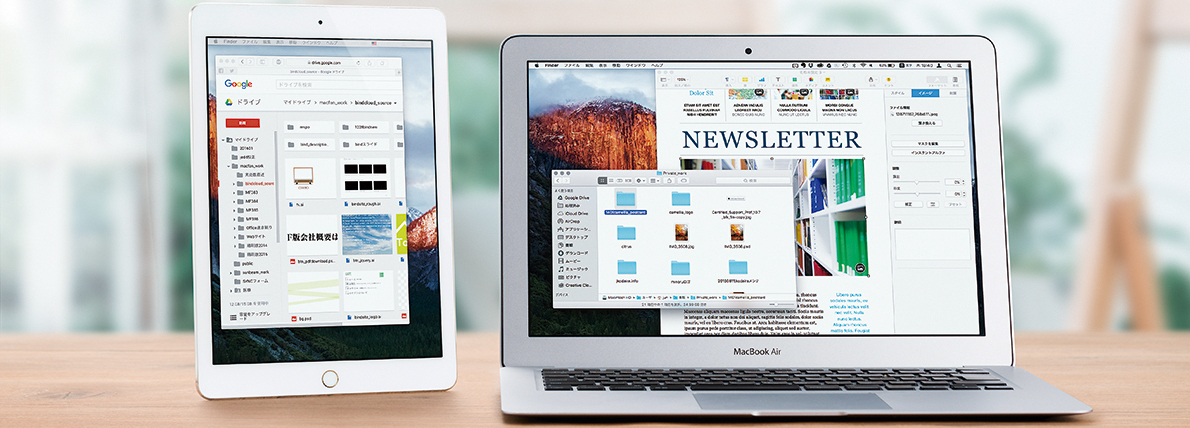







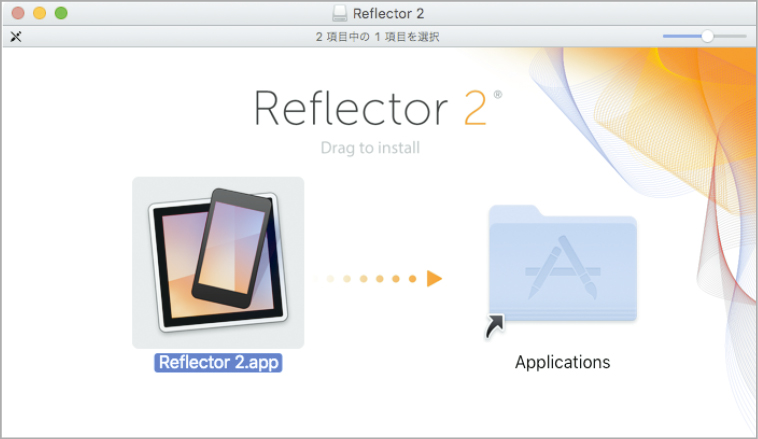
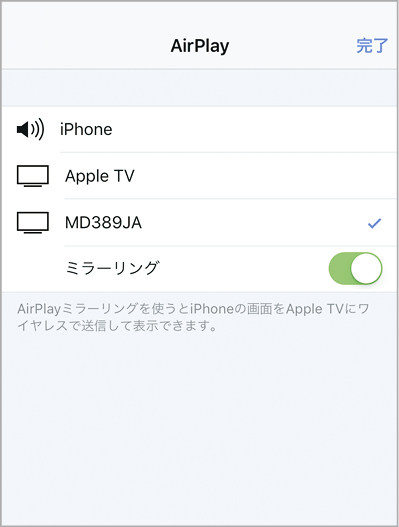


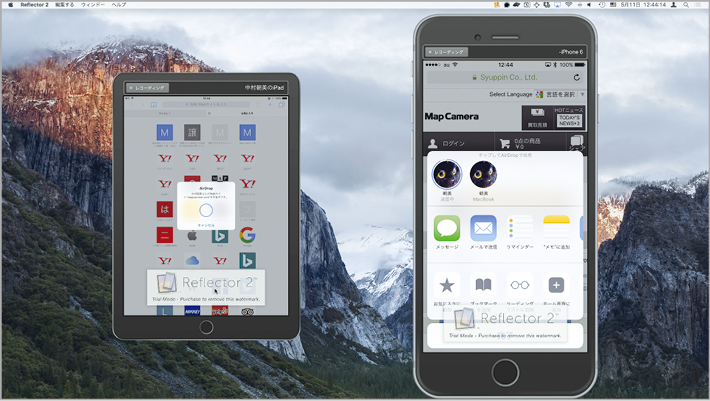
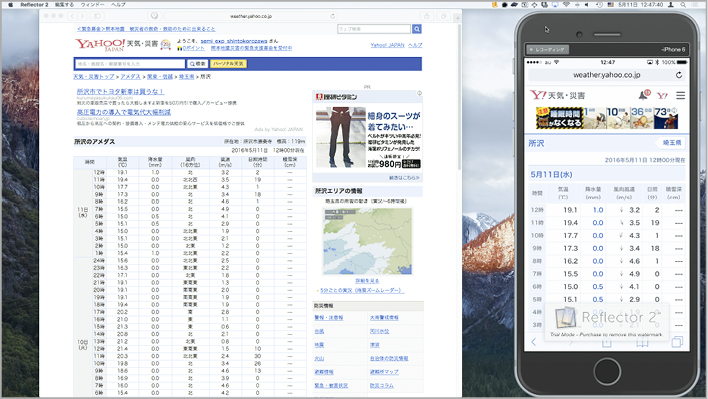






![フリーアナウンサー・松澤ネキがアプリ開発に挑戦![設計編]【Claris FileMaker選手権 2025】](https://macfan.book.mynavi.jp/wp-content/uploads/2025/06/C5A1875_test-256x192.jpg)